Play 商店不顯示已安裝的應用程序 – 如何修復
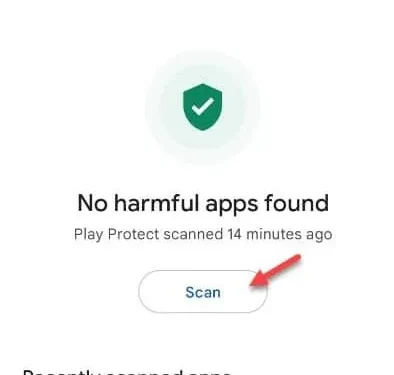
解決方法 –
1.重新啟動手機。重新啟動手機應該可以幫助您解決問題。
修復 1 – 查看其他位置
第 1 步 –打開Play 商店。
步驟 2 –之後,點擊個人資料圖標以查看上下文菜單。接下來,點擊“管理應用程序和設備”以查找應用程序。
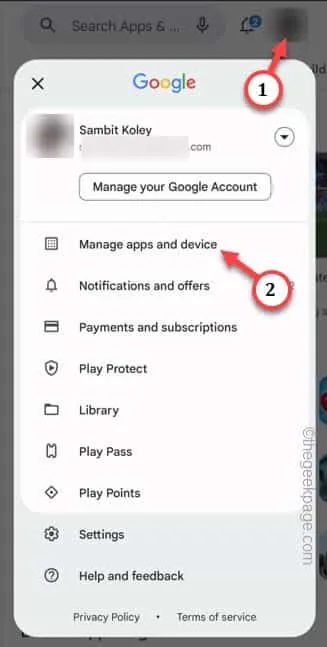
步驟 3 –轉到“管理”部分。
第 4 步 –您安裝的所有應用程序都應該在那裡可見。您會注意到一個下拉選項,您可以將其預設為要查看的應用程序列表。
除此之外,您還可以將其設置為“未安裝”選項以查看您擁有但當前尚未安裝的所有應用程序。

修復 2 – 使用正確的 Google 帳戶
第 1 步 –前往Play 商店。
第 2 步 –您將在右上角看到您的帳戶圖片。如果您點擊該帳戶,您將看到那裡的 Google 帳戶列表。
第 3 步 – 選擇您的主要 Google 帳戶以在 Play 商店中使用它。
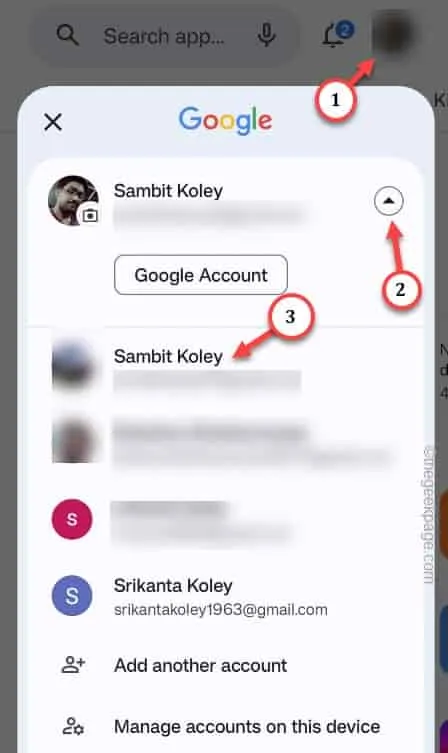
修復 3 – 清除 Play 商店緩存
步驟 1 –快速按住Play 商店圖標,然後點擊“ ⓘ ”按鈕一次。
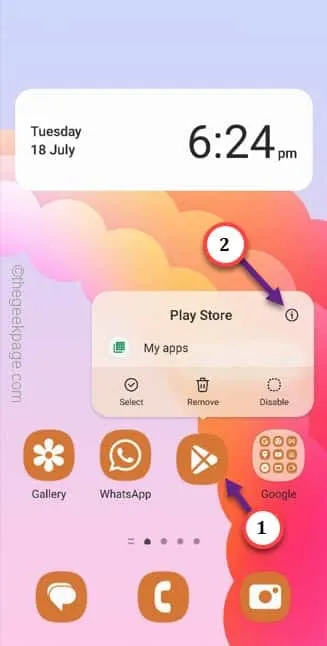
步驟 2 –現在,您必須點擊“存儲”選項來探索進一步的選項。
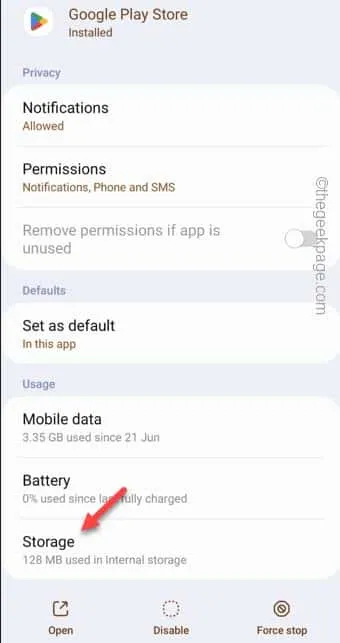
第 3 步 –接下來您有兩個選擇。點擊“清除數據”可清除 Play 商店數據以及 Play 商店緩存。
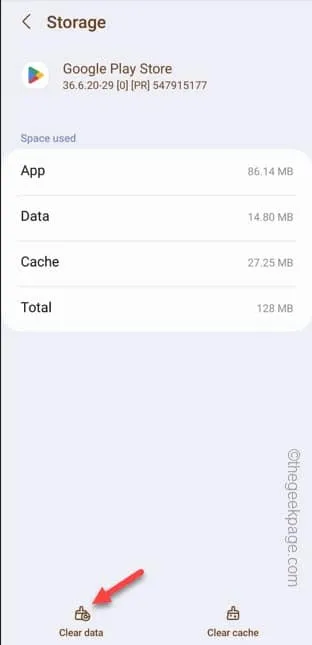
修復 4 – 擺脫 Play 商店更新
步驟1 –只需向下滑動一次,然後直接點擊“⚙️”即可打開“設置” 。
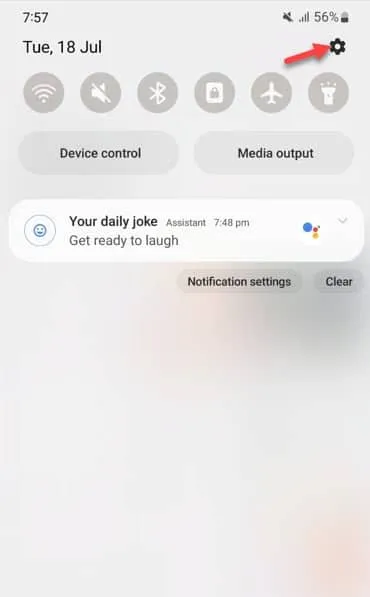
步驟 2 –直接打開“應用程序”設置以將其打開。
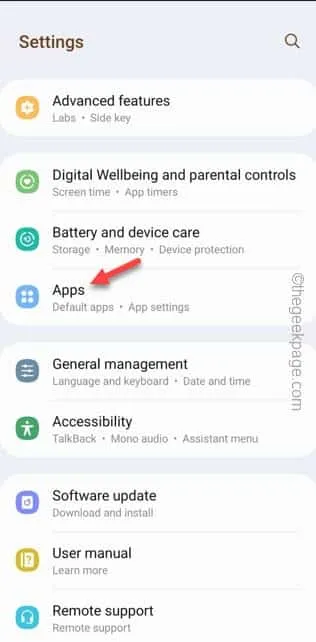
步驟 3 –當您進入“應用程序”頁面時,向下滾動以找到“ Google Play Store ”應用程序。打開它。
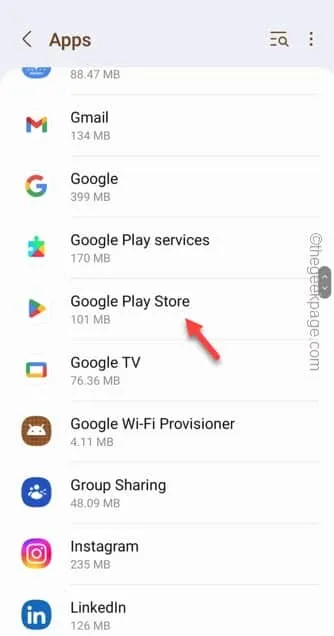
第 4 步 –進入後,您會在右上角發現三個垂直的小點。
步驟5 –最後,點擊“卸載更新”來卸載更新。
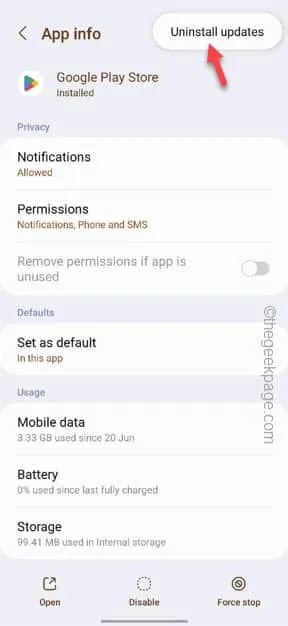
步驟 6 –接下來,點擊“確定”從 Play 商店卸載所有更新。
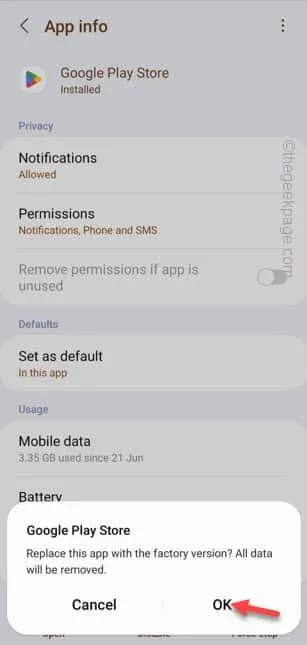
修復 5 – 使用 Play Protect 進行掃描
第 1 步 –打開Play 商店。
第 2 步 –接下來,只需點擊角落上的帳戶圖像即可。此後,點擊“播放保護”即可運行播放保護。
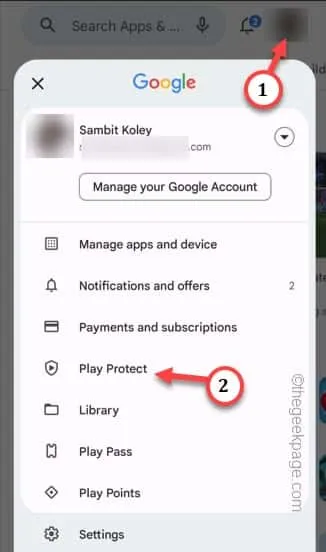
步驟 3 –現在它可能會向您顯示“未發現有害應用程序”聲明。
步驟 4 –之後,點擊“掃描”運行掃描操作。
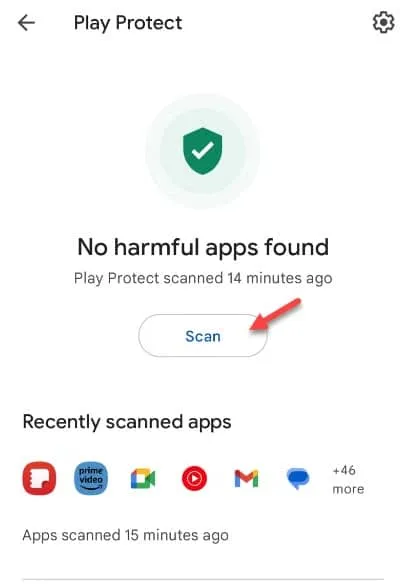
如果需要,請重新啟動手機。希望這些有幫助!
修復 6 – 更新 Play 商店
第 1 步 –您必須啟動Play 商店才能執行此操作。所以,就這麼做吧。
步驟 2 –之後,點擊您的 Play 商店個人資料一次,然後單擊“設置”。
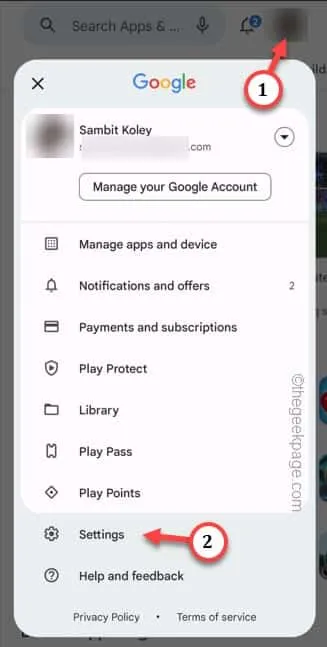
步驟 3 –在“設置”頁面上,展開“關於”部分。
步驟 4 –您可以找到 Play 商店的當前版本詳細信息。現在,觸摸“更新 Play 商店”選項來檢查 Play 商店的最新版本。
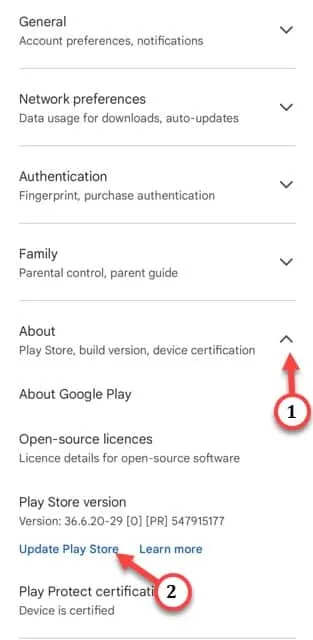



發佈留言